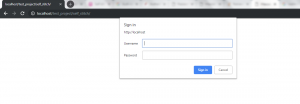Introducción
Siempre es una buena idea agregar protección con contraseña a cualquiera de las carpetas / páginas web de su sitio web si desea restringir el acceso a ellas. El método para aplicar el mismo es más importante. Podemos usar PHP para autorizar la información en cada página, pero eso no protege sus imágenes o cualquier otro medio, ¿verdad? Así que podemos usar otro método conocido como htaccess contraseña de protección?or autenticación de htaccess. Es fiable y mucho más fácil.
Objetivo
Este blog le ayuda a saber cómo restringir el acceso al sitio web de usuarios no autorizados.
Por favor, siga los pasos mencionados a continuación:
Paso 1. Usar htaccess contraseña de protección Necesitamos crear dos archivos en el directorio en el que desea restringir el acceso:
1) .htaccess
2) archivo .htpasswd
Paso 2. Agregue el siguiente código en el archivo .htaccess que creó en el paso 1.
El código .htaccess
AuthType Basic AuthName "Sin acceso" AuthUserFile C: /wamp64/www/test_project/self_stitch/.htpasswd requiere un usuario válido
Aviso: Puede reemplazar "C: / wamp64 / www / test_project /" con su propia estructura de directorios. El código anterior (directivas) se describe a continuación:
yo.) AuthType Desde la directiva AuthType puede seleccionar el método que se utiliza para autenticar al usuario.
ii.) Nombre de autor reemplazar "Sin acceso"a cualquier nombre según su requerimiento. Este nombre se mostrará en el cuadro de alerta, cuando el usuario intente abrir una página protegida por htaccess.AuthName?directive sets the?domain?to be used in the authentication.
Once a client has passed the authentication in the?”Sin acceso", entonces no es necesario ingresar la contraseña para acceder a ningún otro archivo en la misma zona en el mismo servidor. Por lo tanto, para evitar que un usuario ingrese la contraseña una y otra vez al permitir que varias áreas restringidas compartan el mismo dominio.
iii.) AuthUserFile
- Debe agregar su ruta de acceso .htpasswd en lugar de "C: /wamp64/www/test_project/self_stitch/.htpasswd".
- La "Autentro de usuario"el valor es siempre específico para la configuración de su host.
- Si no sabes cuál debería ser el valor, haz una
- Para esto solo necesita agregar la línea "<? Php phpinfo ();?>" En el archivo phpinfo.php. Puede encontrar el archivo phpinfo.php en su carpeta raíz (www para localhost) y luego ejecutar el archivo phpinfo.php en el navegador. Por ejemplo, en localhost, ejecute localhost / phpinfo.php
NOTA:
1.Para proteger con contraseña más de un archivo en la misma carpeta, simplemente cree más bloques <Files> </Files> dentro del mismo archivo .htaccess, por ejemplo:
AuthUserFile /full/path/to/.htpasswd AuthType Basic AuthName "My Secret Page" <Files "mypage.html"> Require valid-user </Files> <Files "myotherpage.html"> Require valid-user </Files>
2. Para permitir que los usuarios accedan a los tipos específicos de archivos, debe agregar el siguiente código:
AuthUserFile /full/path/to/.htpasswd AuthType Basic AuthName "My Secret Page" # deny * everything * <FilesMatch ". *"> Orden Permitir, Deny Deny from all </FilesMatch> # Permitiendo solo * ciertos * archivos necesarios: <FilesMatch ". * \. (Php | html | css | js | JS | CSS) $"> Orden Permitir, Denegar Permitir desde todos </FilesMatch>
Aquí, primero estamos restringiendo el acceso a todo usando <FilesMatch ". *"> Y luego permitimos que solo se acceda a ciertos archivos (php, html, css, js) usando <FilesMatch ". * \. (Php | html | css | js | JS | CSS) $ "> Nuestro ejemplo no permite el acceso a otros archivos para, por ejemplo, .jpg, .png, etc. También puede permitir el acceso desde una dirección IP específica usando "permitir a partir de 12.34.56.78" En lugar de usar "Dejar de todas las“.
3. Para agregar la contraseña de htaccess solo para los tipos específicos de archivos, debe agregar el siguiente código:
AuthType Basic AuthName "area restringida" AuthUserFile C: /wamp64/www/test_project/self_stitch/.htpasswd # pero ahora solo permite * ciertos * archivos necesarios: <FilesMatch ". * \. (Txt) $"> requiere usuario válido < / FilesMatch>
Usando el código anterior, se accederá a todos los archivos sin una contraseña, pero los archivos con la extensión .txt necesitarán un nombre de usuario y una contraseña para poder acceder.
4. Si necesita aplicar la contraseña de htaccess para todos los archivos excepto uno, agregue el siguiente código:
AuthType Basic AuthName "area restringida" AuthUserFile C: /wamp64/www/test_project/self_stitch/.htpasswd <FilesMatch ". *"> Require valid-user </FilesMatch> # pero ahora permite solo * ciertos * archivos necesarios: <FilesMatch " . * \. (txt) $ "> Requerir todo lo otorgado </FilesMatch>
En el ejemplo anterior, a excepción de los archivos .txt, todos los demás archivos necesitarán el nombre de usuario y la contraseña para acceder.
iv.) exigir
La línea "Requieren usuario válido"significa que cualquier usuario especificado en su
Paso 3. Agregue el nombre de usuario y la contraseña en el archivo .htpasswd como se describe a continuación:
El código .htpasswd
john:$apr1$DObQIej5$0ZmEaLN42GEz/XJEiJXh9.
yo.) los
ii.) Las contraseñas se cifran utilizando MD5 por motivos de seguridad.
iii.) Como puede ver arriba, solo se permite el usuario de 1, es decir, john con la contraseña: Contraseña actual: egypt4721 Contraseña cifrada: $ apr1 $ DObQIej5 $ 0ZmEaLN42GEz / XJEiJXhXXXXUMX. (Cifrado usando MD9).
iv.) Para generar el archivo .htpasswd use el enlace que se proporciona a continuación:
https://www.htaccesstools.com/htaccess-authentication/
Después de crear los archivos .htaccess y .htpasswd en el directorio que desea proteger, se mostrará una alerta cuando abra su sitio web. Por favor, consulte la captura de pantalla a continuación:
Presione aquí para descargar un proyecto de muestra con .htaccess protegido por contraseña.